Jeder hat schon einmal eine E-Mail zu früh verschickt oder die falschen Informationen in eine Nachricht eingefügt. Der Gedanke, eine gesendete E-Mail zurückzurufen, ist für viele ein Lichtblick. Mit Microsoft Outlook kannst du dieses Problem angehen, sofern du und die Empfänger Microsoft Exchange nutzen. In dieser Anleitung erfährst du, wie du eine E-Mail zurückrufen und möglicherweise durch eine neue ersetzen kannst. Lass uns direkt in die Schritte eintauchen, um diese Funktion zu meistern.
Wichtigste Erkenntnisse
- E-Mails können nur zurückgerufen werden, wenn der Empfänger sie noch nicht geöffnet hat.
- Der Rückruf funktioniert nur mit Microsoft Exchange.
- Du hast die Möglichkeit, eine ursprüngliche Nachricht durch eine neue zu ersetzen.
Schritt-für-Schritt-Anleitung
Schritt 1: Gesendete Elemente öffnen
Um eine E-Mail zurückzurufen, musst du zunächst zu deinen gesendeten Elementen gelangen. Öffne Outlook und navigiere zu deinem Posteingang. Klicke auf "Gesendete Elemente", um alle E-Mails zu sehen, die du verschickt hast.
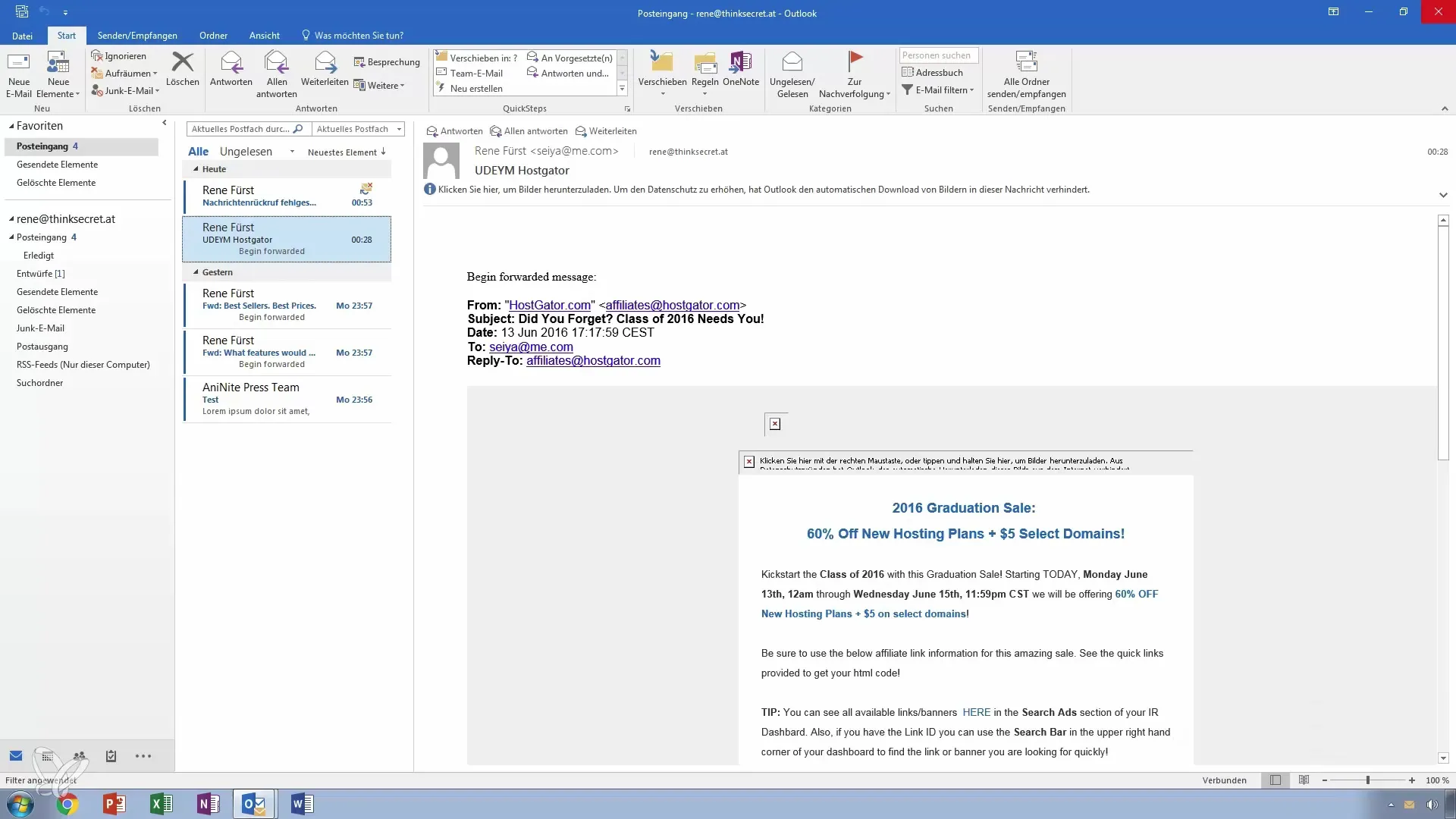
Schritt 2: E-Mail auswählen
Durchsuche die Liste der gesendeten E-Mails und finde die spezifische Nachricht, die du zurückrufen möchtest. Doppelklicke auf die E-Mail, um sie zu öffnen. Dadurch kannst du alle Details der Nachricht einsehen.
Schritt 3: Nachricht zurückrufen
In der oberen Menüleiste findest du den Reiter "Verschieben". Klicke darauf und suche den Abschnitt "Aktionen". Hier hast du die Option, die Nachricht zurückzurufen oder sie erneut zu senden. Wähle den Punkt „Diese Nachricht zurückrufen“.
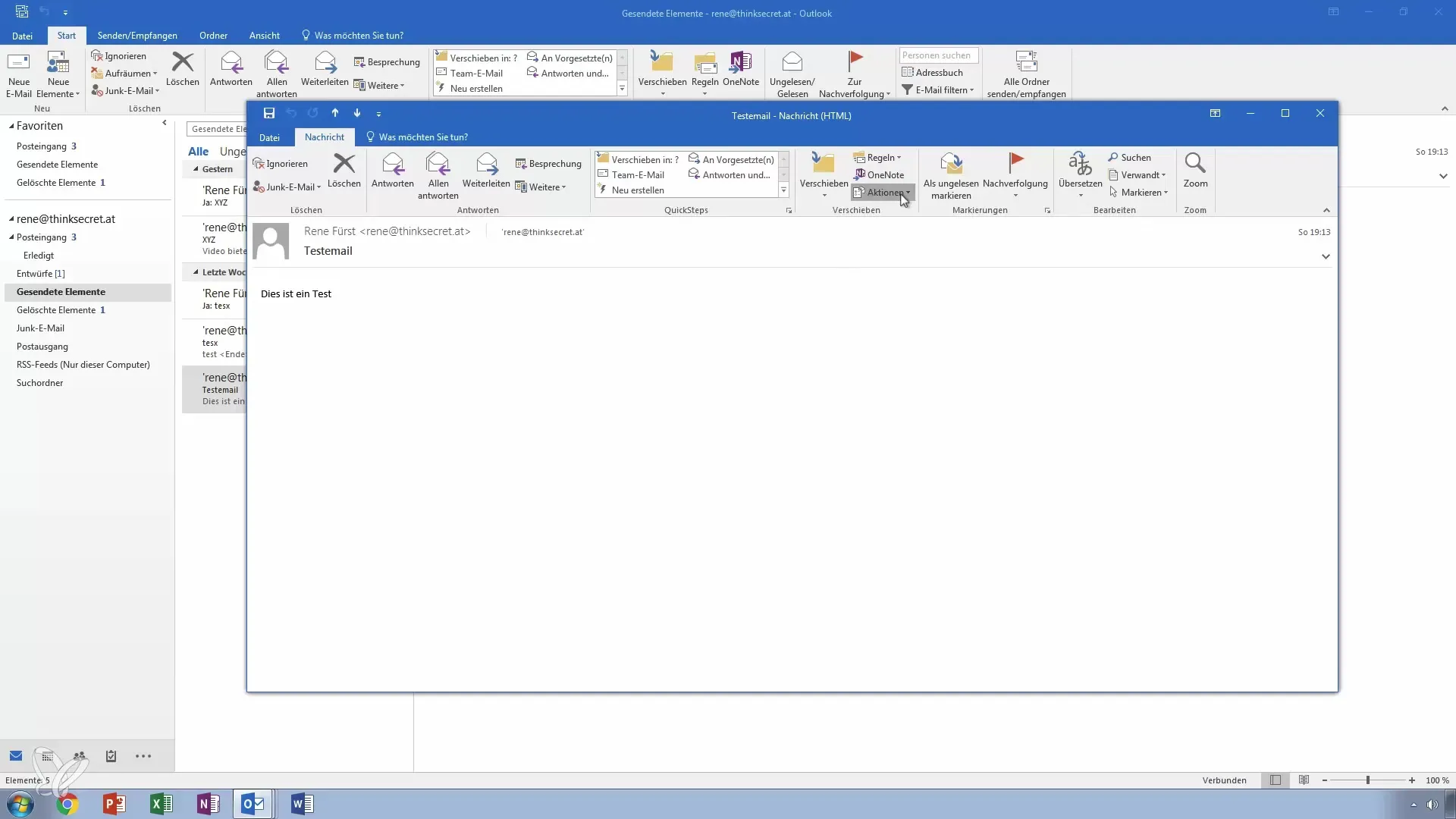
Schritt 4: Rückrufoptionen bestätigen
Ein Dialogfenster wird angezeigt, in dem du bestätigen musst, ob du ungelesene Kopien dieser Nachricht wirklich löschen und durch eine neue Nachricht ersetzen möchtest. Achte darauf, dass du die gewünschten Optionen auswählst, bevor du fortfährst.
Schritt 5: Rückruf durchführen
Klicke auf „OK“, um den Rückruf der Nachricht durchzuführen. Wenn du mit Microsoft Exchange arbeitest, wird die ursprüngliche Nachricht gelöscht, sofern der Empfänger sie noch nicht geöffnet hat. Sollte dies nicht der Fall sein oder wenn du nicht mit Exchange arbeitest, wird eine weitere Nachricht gesendet, in der um das Löschen gebeten wird.
Schritt 6: Empfangene Benachrichtigung analysieren
Gehe zurück zu deinem Posteingang und überprüfe, ob du eine Benachrichtigung bezüglich des Rückrufs erhalten hast. Diese Benachrichtigung informiert dich, ob die Nachricht erfolgreich zurückgerufen wurde oder ob sie nicht gelöscht werden konnte, da sie bereits geöffnet wurde.
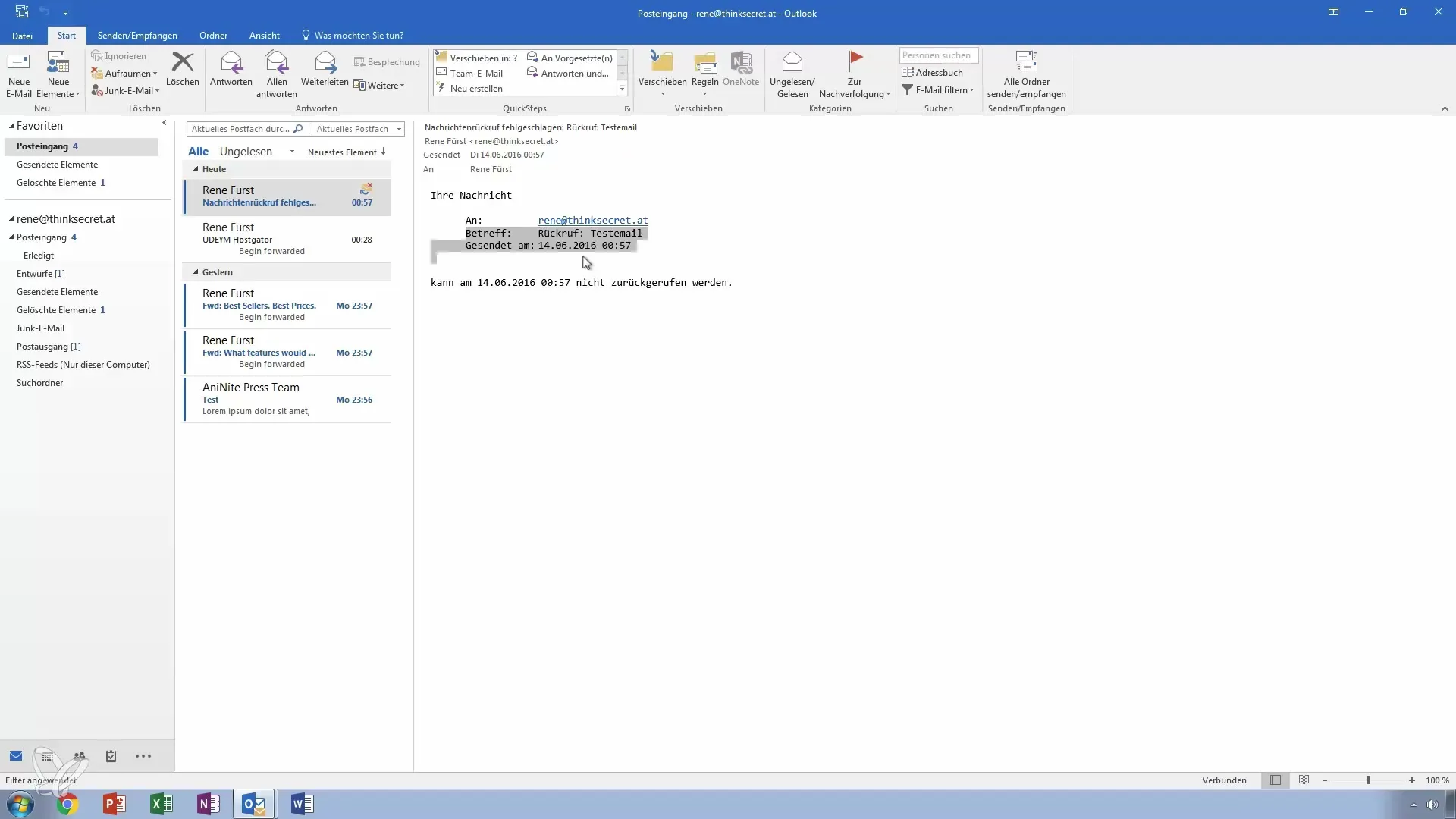
Schritt 7: Zukünftige E-Mails korrekt senden
Um ähnliche Probleme in der Zukunft zu vermeiden, überlege dir, die E-Mail vor dem Senden noch einmal gegenzulesen oder zu speichern. Dies kann helfen, Missverständnisse und versehentliche Sendungen zu vermeiden.
Zusammenfassung - Anleitung zum Zurückrufen und Ersetzen von E-Mails in Outlook
Das Zurückrufen und Ersetzen von E-Mails in Outlook kann eine nützliche Funktion sein, besonders wenn du einen Fehler in einer gesendeten Nachricht bemerkst. Die Schritte sind einfach und klar, dennoch ist es wichtig zu beachten, dass der Rückruf nur in einer Exchange-Umgebung funktioniert und nur wenn die E-Mail noch nicht geöffnet wurde. Denk daran, stets sorgfältig zu überprüfen, bevor du eine E-Mail versendest.
Häufig gestellte Fragen
Wie funktioniert das Zurückrufen einer E-Mail in Outlook?Du kannst eine E-Mail zurückrufen, indem du die gesendeten Elemente öffnest und die entsprechende Nachricht auswählst, um sie dann im Menü zurückzurufen.
Kann ich eine E-Mail zurückrufen, wenn der Empfänger sie bereits geöffnet hat?Nein, das Zurückrufen funktioniert nur, wenn der Empfänger die E-Mail noch nicht geöffnet hat.
Funktioniert der Rückruf auch, wenn ich keinen Microsoft Exchange Server nutze?In diesem Fall wird statt eines echten Rückrufs lediglich eine Benachrichtigung gesendet, dass du um einen Rückruf gebeten hast.
Wie kann ich sicherstellen, dass ich keine E-Mails versehentlich zu früh sende?Eine gute Praxis ist es, E-Mails immer sorgfältig zu überprüfen oder sie gegebenenfalls als Entwurf zu speichern, bevor du sie sendest.


